
オンラインミーティング時に利用する代表的なWEB会議ツール『Zoom』の
基本的な機能を今回はご紹介していきます。
オンラインミーティングの普及に大いに貢献しているこのツールには様々な機能があることは知っていても案外それらを活用できていないということはないでしょうか。
知っているだけで、より柔軟なオンラインミーティングを実施することができるため知っていて損はありませんよ!
Zoomの様々な機能ご紹介!
オンラインミーティングの開催と参加
WEB会議ツールの最も基本的な機能であるオンラインミーティングをホストとして開催、そしてURLが分かれば
参加することができます。
自身のアカウントを作っている場合には管理画面より下記キャプチャの参加ボタンよりURLを入力しミーティングに参加することができます。
アカウントを持っていなくても、URLが分かれば参加自体は可能となっています。
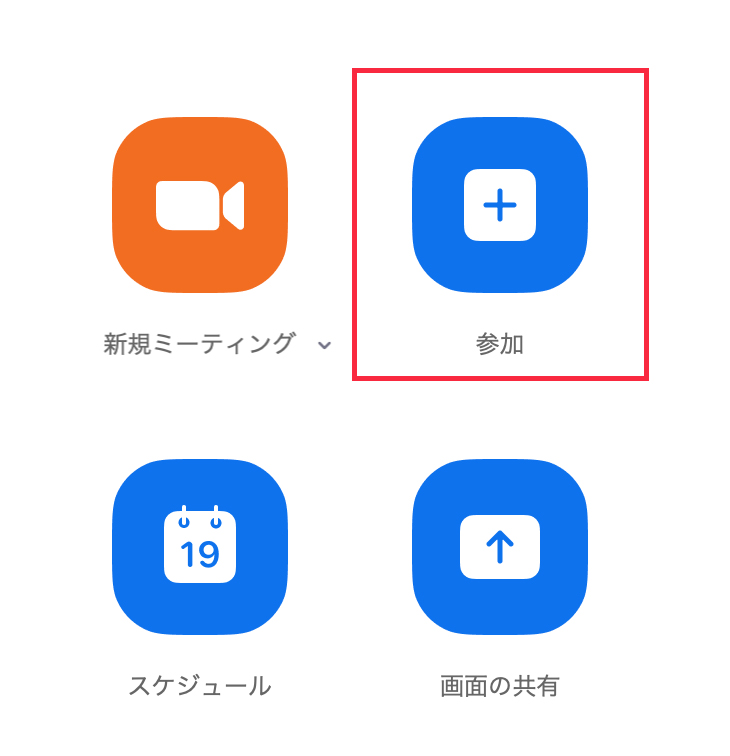
Zoomアカウントを持っていると管理画面より自分のミーティングURLを発行することができます。
下記キャプチャのように「招待のコピー」ボタンを押すことでクリップボードにZoomURLが保存されます。
このURLをミーティング参加者に共有することでオンラインミーティングを開催することができます。
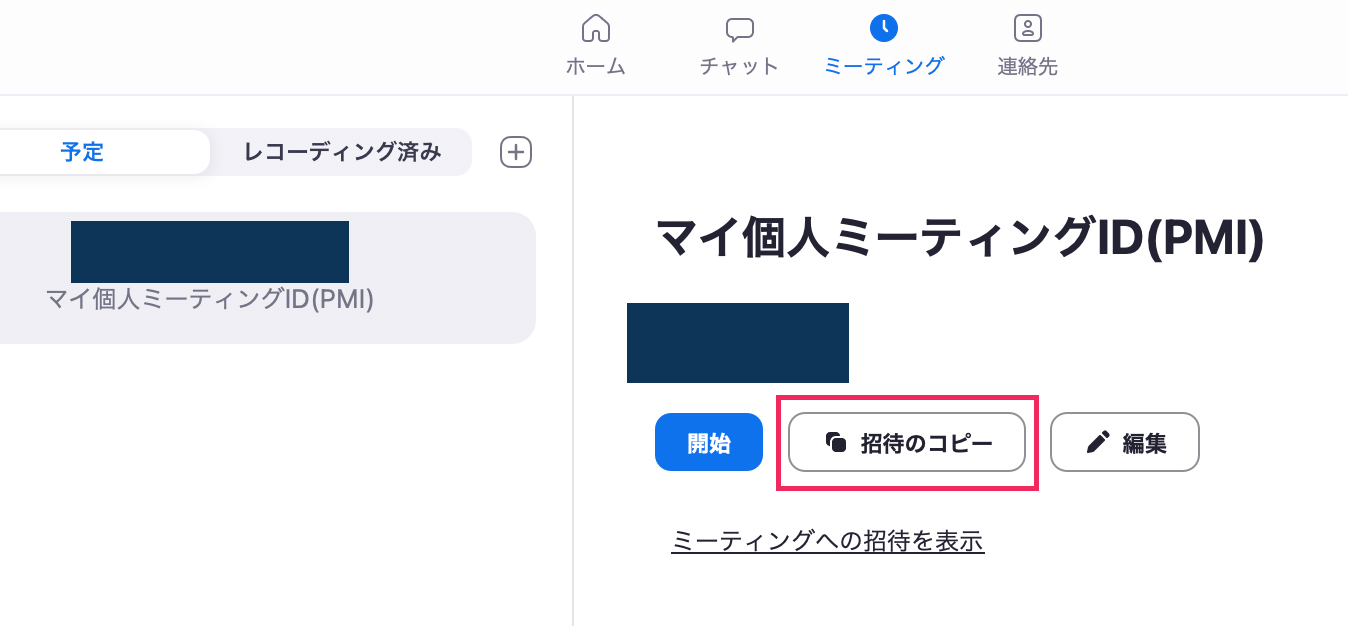
画面共有機能
多くのWEB会議ツールの機能としてある「画面共有機能」、Zoomにももちろん実装されています。
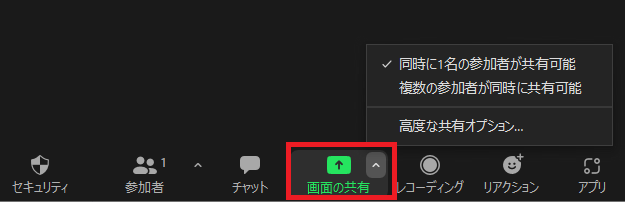
Zoomミーティング中に画面下部にある『画面の共有』ボタンから
- 同時に1名の参加者が共有可能
- 複数の参加者が同時に共有可能
を選びこのボタンを押します。
そうすると画面共有する画面選択ウィンドウが表示されるためそこから該当
の画面を選択すれば画面共有することができます。
チャット機能
Zoomはビデオ会議という形で口頭で基本使うことが多いですが、
チャットで文字としてもやり取りをすることができます。
資料のURLの共有、補足などで利用し活用してみましょう!
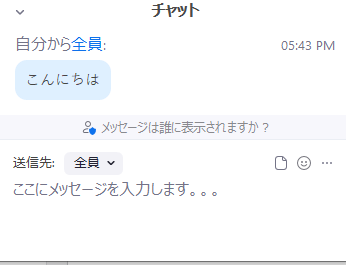
バーチャル背景
WEB会議で自分自身の姿を見せながら会議をするときに気になるのが背景です。
自宅での実施が多いことから、背景を見せたくないという方は多いのではないでしょうか。
こんな時に役に立つのが「バーチャル背景設定」です。
Zoom画面左下にある『ビデオの開始』ボタンの右上にある赤枠箇所をクリックすると
『バーチャル背景を選択』ボタンがあるのでクリックしましょう。

そうするとデフォルトの背景、ぼかしを選択することができます。
ここから好みの背景を選択しましょう!
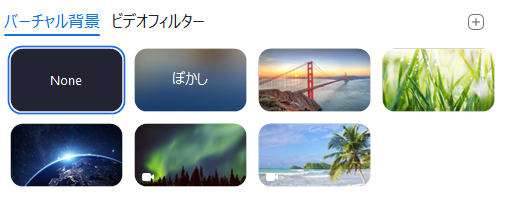
最後に
いかがだったでしょうか。
これからも随時記事を追記し機能紹介をしていきたいと思います。
『Zoom』を活用してより良いWEB会議をしていきましょう!